Як дізнатися пароль WiFi на Windows 11

Windows 11 має новий інтерфейс користувача. Швидкі перемикачі та панелі, до яких користувачі мали доступ у Windows 10, переміщено або змінено, щоб вони стали менш корисними
Під час використання Windows користувачам часто доведеться перемикатися між англійською, в’єтнамською або іншими методами введення. У Windows 11 введення даних на в’єтнамській мові стало простішим і точнішим без потреби у програмному забезпеченні сторонніх розробників, наприклад Unikey. У статті нижче буде показано, як дуже просто налаштувати ярлики для перемикання між мовами введення в Windows 11.

Інструкція по встановленню комбінацій клавіш для перемикання мов введення в Windows 11
Спочатку ви отримуєте доступ до вікна налаштувань, натиснувши комбінацію клавіш Windows + I або клацнувши правою кнопкою миші кнопку «Пуск» -> виберіть «Параметри» . У вікні «Параметри» виберіть вкладку «Час і мова» , а потім виберіть «Введення» .

У розділі «Введення» клацніть «Додаткові параметри клавіатури» .
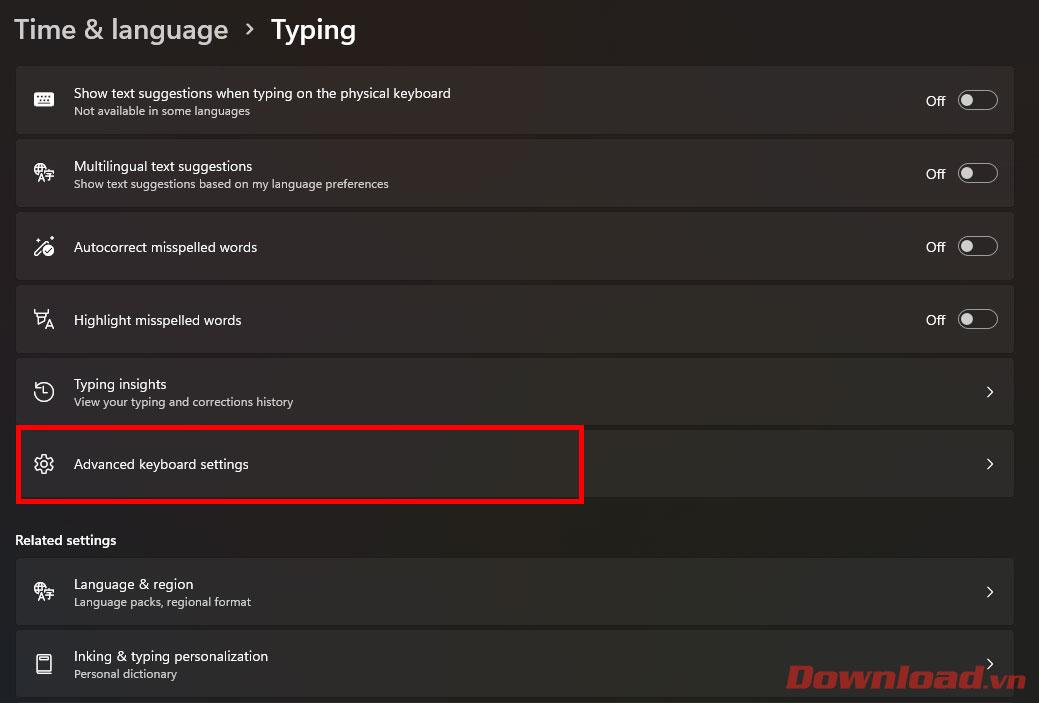
Клацніть рядок гарячих клавіш мови введення .
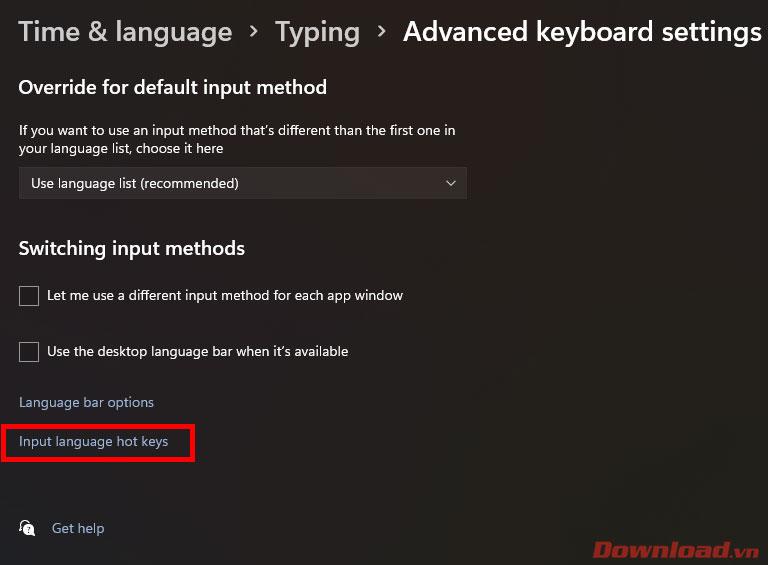
У діалоговому вікні, що з’явиться, натисніть рядок Між мовами введення , а потім натисніть кнопку Змінити послідовність клавіш....
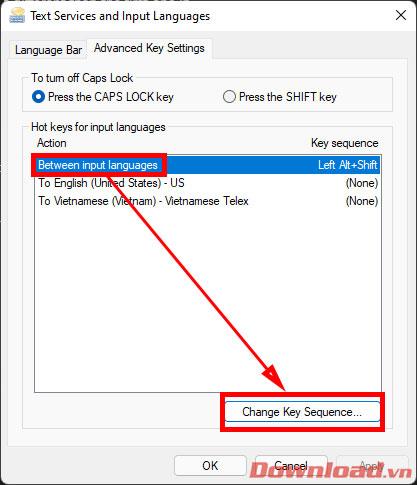
У діалоговому вікні, що з’явиться, виберіть ярлик, який потрібно використовувати, у стовпці «Змінити мову введення», а потім натисніть «ОК».

Після завершення редагування натисніть «ОК» або «Застосувати», щоб зберегти.
Після встановлення ярлика спробуйте використовувати його для перемикання між мовами введення.
Бажаю успіхів!
Windows 11 має новий інтерфейс користувача. Швидкі перемикачі та панелі, до яких користувачі мали доступ у Windows 10, переміщено або змінено, щоб вони стали менш корисними
Знімок екрана – це швидкий спосіб візуально поділитися тим, що на вашому екрані. У багатьох випадках знімок екрана також може служити доказом подання або швидким способом
Windows 11, як і її попередниці, має меню пошуку. Ви можете використовувати його для пошуку програм і відкривати їх безпосередньо. Для пошуку можна використовувати меню пошуку
У Windows 11 немає величезної кількості нових функцій, і є лише деякі, які користувачі можуть захотіти оновити. Це при тому, що
Замикання вікон програм було надзвичайно популярною функцією в Windows. Він був доданий у Windows XP і залишався частиною кожної нової ітерації
Провідник файлів у Windows 11 виглядає інакше, ніж у Windows 10. Окрім заокруглених кутів і нових піктограм, стрічка також змінилася. Його багато
Провідник файлів змінився в Windows 11. Стрічка зникла, її замінив набагато більш лаконічний набір кнопок для керування файлами. Є реєстр
Ви використовуєте Windows 11 на комп’ютері чи ноутбуці? Бажаєте встановити Ubuntu разом із ним? Якщо так, цей посібник для вас! Слідкуйте, поки ми переходимо
Новини про Windows 11 припинилися на початку цього року, і тепер для користувачів з’явилася її стабільна версія. Оновлення безкоштовне. Якщо ви чекаєте, ви зрештою будете
Windows 11 має кращу підтримку кількох моніторів. Він здатний запам’ятати, на якому моніторі була відкрита програма, і це те, з чим Windows 10 стикалася. ви








